مەزمۇن جەدۋىلى
Excel دە ، ئېلېكترونلۇق جەدۋىلىمىز ئارقىلىق نۇرغۇن ئىشلارنى قىلالايمىز. بىز چېسلا نى ئېلېكترونلۇق جەدۋىلىمىزگە قويۇپ ، چېسلادىن كۈن ، ئاي ، يىل ئالالايمىز. بۇ ماقالىدە ئاينى مۇنەۋۋەردىن تارتىپ چىقىرىشنىڭ ئوخشىمىغان ئۇسۇللىرىنى كۆرىمىز. 3> چېسلادىن چېسلا. Xlsx مەلۇم بىر كۈندىن باشلاپ نۇرغۇن تەرەپلەردە. بۇنىڭ ئۈچۈن تۆۋەندىكى سانلىق مەلۇمات جەدۋىلىنى ئىشلىتىمىز. تۆۋەندىكى سانلىق مەلۇمات جەدۋىلىدە بىر قىسىم مەھسۇلات كىملىكى s ، سېتىش ۋە چېسلا B ، C ، D . ھازىر بىز چېسلا ستوندىن ئايلارنى چىقارماقچى. ئۇنداقتا ، ئاينى چېسلادىن تارتىپ چىقىرىشنىڭ ئۇسۇللىرىنى كۆرسىتىپ بېرەيلى.
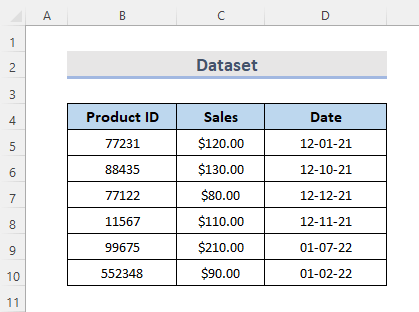
1. ئاينى چېسلادىن باشلاپ چىقىرىش ئۈچۈن
ئاينى چېسلادىن چىقىرىش ئۈچۈن ، خاس فورماتلاش ئارقىلىق چېسلا فورماتىنى ئۆزگەرتەلەيمىز. بۇنىڭ ئۈچۈن بىز تۆۋەندىكى باسقۇچلار بىلەن بىللە مېڭىشىمىز كېرەك.
باسقۇچلار: .

- 1> ،

تېخىمۇ كۆپ ئوقۇڭ: Excel دىكى ۋاقىتتىن يىلنى قانداق چىقىرىش (3 خىل ئۇسۇل)
2. TEXT فۇنكسىيەسىنى ئىشلىتىپ ۋاقىتتىن باشلاپ ئاينى چىقىرىڭ
مۇنەۋۋەر ئىقتىدارلاردا بەزى ئىقتىدارلار بار. بۇ ئىقتىدارلار بىلەن بىز ھەر خىل پائالىيەتلەرنى قىلالايمىز. Excel TEXT ئىقتىدارى پايدىلىق ئىقتىدارلارنىڭ بىرى. بۇ ئىقتىدار ئارقىلىق چېسلا ئايلىرىنى ئالالايمىز. ئوخشاش مەنىدە ، بىز تۆۋەندىكى سانلىق مەلۇمات جەدۋىلىنى ئىشلىتىۋاتىمىز. ئەمما ھازىر بىز نەتىجىنى باشقا بىر ئىستوندا كۆرىمىز E . ئۇنداقتا ، بىز تۆۋەنگە قاراپ باسقۇچلارنى كۆرۈپ باقايلى.
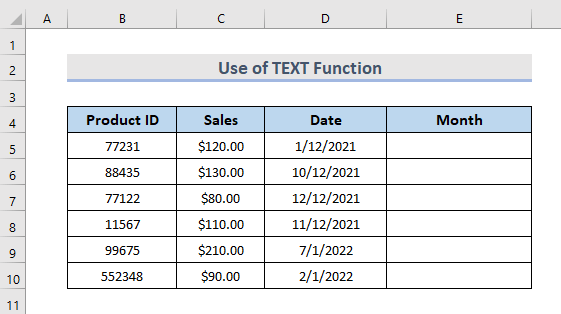
باسقۇچلار:
- > كاتەكچى E5 نى تاللاڭ. ھەمدە تۆۋەندىكى فورمۇلانى يېزىڭ.
=TEXT(D5,"mmmm") 
ۋاقىتنى 1> D5 ، شۇڭا ' = تېكىست ' نى يازغاندىن كېيىن بىز چېسلانى ئالماقچى بولغان D5 كاتەكچىسىنى تاللاڭ. ئاندىن ئاينى كۆرسىتىش ئۈچۈن « mmmm » نى قويۇپلا قويۇڭ. <.

تېخىمۇ كۆپ ئوقۇڭ: ئۆلچەمگە ئاساسەن Excel دىن سانلىق مەلۇماتلارنى قانداق چىقىرىش (5 خىل ئۇسۇل)
3. Excel دىكى ۋاقىتتىن ئاينى تاللاش فۇنكسىيەسى
تاللاش ئىقتىدارى مۇ ئاينى بىر كۈندىن باشلاپ چېكىنىشكە ياردەم بېرىدۇ. يەنە ئىشلىتىمىزئوخشاش سانلىق مەلۇمات. ئالدىنقى ئۇسۇلدا كۆرسىتىلگەندەك ، نەتىجىنى باشقا بىر ئىستوندا كۆرىمىز E . بىز بۇ ئىستوندا پەقەت نەچچە ئاي كۆرۈشنى ئويلىغانلىقىمىز ئۈچۈن ستون ئايغا ئىسىم قويدۇق. ئاي سانىنى ئېلىش ئۈچۈن بىز يەنە ئاي ئىقتىدارى غا ئېھتىياجلىق. چېسلا ئىستونىدىن ئاينى ئېلىشنىڭ باسقۇچلىرى تۆۋەندە كۆرسىتىلدى.
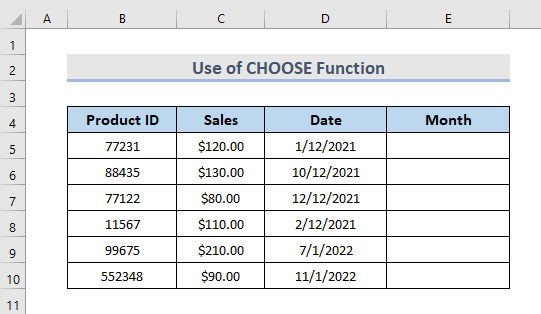
باسقۇچلار:
- باشتا ، كاتەكچىنى E5 نى تاللاڭ ۋە تۆۋەندىكى فورمۇلانى يېزىڭ ۋە Enter نى بېسىڭ.
=CHOOSE(MONTH(D5),"Jan","Feb","Mar","Apr","May","Jun","Jul","Aug","Sep","Oct","Nov","Dec") 
ئاي فۇنكسىيەسى بىزنىڭ ئاي نومۇرىنى بىر كۈندىن باشلاپ ئېلىشىمىزغا ياردەم بېرىدۇ. شۇڭا ، بىز ئاي فۇنكسىيەسى نى تاللاش ئىقتىدارى نىڭ ئىچىگە قويۇپ ، قىسقا ئاي نامىنى تەرتىپلىك يازىمىز. بىر تەرەپ قىلىش نى تولدۇرۇڭ. ئىستون.

تېخىمۇ كۆپ ئوقۇڭ:
مۇشۇنىڭغا ئوخشاش ئوقۇشلۇقلار
- خاتىرە دەپتەرنى ئىستون بىلەن Excel غا قانداق ئۆزگەرتىش (5 خىل ئۇسۇل) رەسىمدىن سانلىق مەلۇماتنى Excel غا قانداق چىقىرىش (تېز قەدەم بىلەن)
- Excel دىكى سۈزۈلگەن سانلىق مەلۇماتلارنى باشقا جەدۋەلگە چىقىرىش (4 خىل ئۇسۇل)
- قانداق Excel دىن سانلىق مەلۇماتنى چىقىرىش (4 خىل ئۇسۇل)
- يەككە ئۆلچەم (3 تاللانما) ئاساسىدا Excel دىكى كۆپ قىممەتنى قايتۇرۇش> 4. Excel SWITCH ئىقتىدارىچېسلادىكى ئاي
بىر ئايدىن باشلاپ بىر ئاي ئېلىشنىڭ يەنە بىر ئىقتىدارى SWITCH ئىقتىدارى . بىز ئاي سانىنى ئاي فۇنكسىيەسى ئارقىلىق ئالالايمىز. ئۇنىڭدىن كېيىن ، ئاي نامىنى ئاي نومۇرىغا ئالماشتۇرىمىز. ئۇنداقتا ، باسقۇچلارنى كۆرۈپ باقايلى.
بىز ئىلگىرىكى سانلىق مەلۇمات جەدۋىلىنى ئىشلىتىۋاتىمىز.
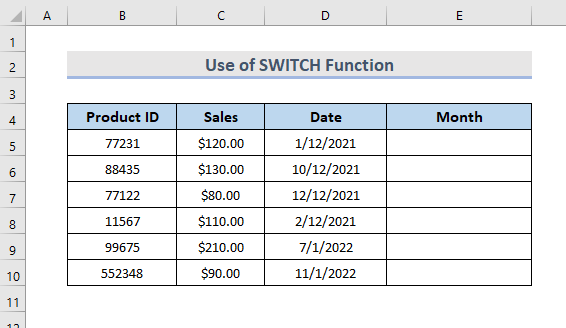
باسقۇچلار:>
- ئالدى بىلەن ، بىز نەتىجىگە ئېرىشمەكچى بولغان كاتەكچىنى تاللاڭ. شۇڭا ، بىز E5 كاتەكچىنى تاللايمىز.
- كېيىنكى قەدەمدە ، تۆۋەندىكى فورمۇلانى يېزىڭ.
=SWITCH(MONTH(D5),1,"January",2,"February",3,"March",4,"April",5,"May",6,"June",7,July",8,"August",9,"September",10,"October",11,"November",12,"December")- نى بېسىڭ نى بېسىڭ.
SWITCH ئىقتىدارى ئاي سانىنى بېرىدۇ. ئاندىن ، ئۇ ئايلارنىڭ سانىنى ئايلارنىڭ نامىغا ئالماشتۇرىدۇ. 28>
- ئاخىرىدا ، بىز ئاي ئىستونىدىكى نەتىجىنى كۆرەلەيمىز.

تېخىمۇ كۆپ ئوقۇڭ: Excel
5 دىكى ئۆلچەمگە ئاساسەن باشقا جەدۋەلدىن سانلىق مەلۇماتلارنى قانداق تارتىپ چىقىرىش. كۈچ سۈرۈشتۈرۈش ئارقىلىق ئاينى چېسلادىن چىقىرىڭ
ئەگەر ئاينى بىر كۈندىن باشلاپ چىقىرىشقا توغرا كەلسە ، توك سۈرۈشتۈرۈش بۇنى قىلىشنىڭ يەنە بىر ئۇسۇلى. بىز كۈچ سۈرۈشتۈرۈشنى قانداق قىلىپ ۋاقىتتىن باشلاپ ئاينى چىقىرىدىغانلىقىمىزنى كۆرسىتىپ بېرەيلى.
باسقۇچلار: ئاندىن ، لېنتادىكى سانلىق مەلۇمات بەتكۈچىگە كىرىڭ.
- ئىككىنچىدىن ، سانلىق مەلۇمات بەتكۈچ تىزىملىكىدىن دىنجەدۋەل / دائىرە .
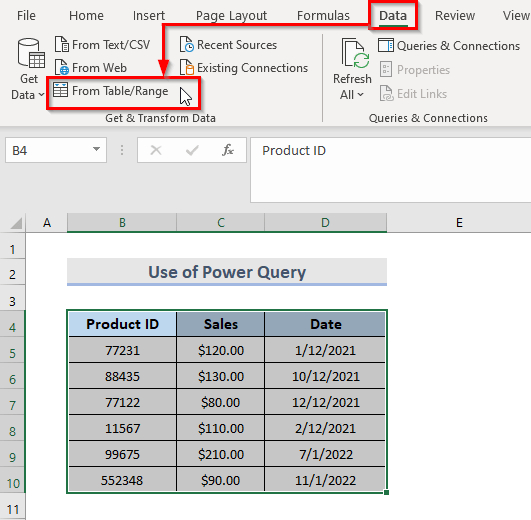
- بۇ جەدۋەل قۇرۇش سۆزلىشىش رامكىسىدا كۆرۈنىدۇ. كېيىنكى قەدەمدە ، بولىدۇ كۇنۇپكىسىنى بېسىڭ.
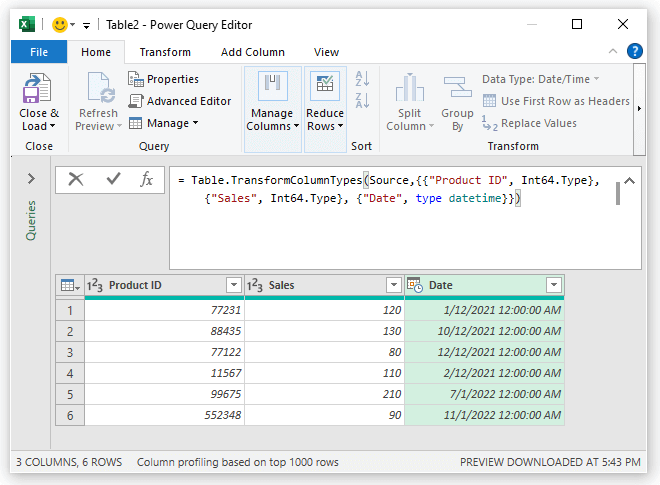
- ھازىر ، ۋاقىتنى ئىستوندىن چىقارماقچى. شۇڭا ، چېسلا ئىستونىنى تاللايمىز ۋە ئوڭ تەرەپنى چېكىڭ .
- كېيىنكى قەدەمدە ، ئۆزگەرتىش گە كىرىڭ.
- ئاندىن مائۇسنى ئاي .
- ئۇنىڭدىن كېيىن ، ئاينىڭ ئىسمى نى بېسىڭ.

- يەنە بىر تەرەپتىن ، بىز تۆۋەندىكى فورمۇلانىمۇ ئىشلىتەلەيمىز.
= Table.TransformColumns(#"Changed Type", {{"Date", each Date.MonthName(_), type text}}) 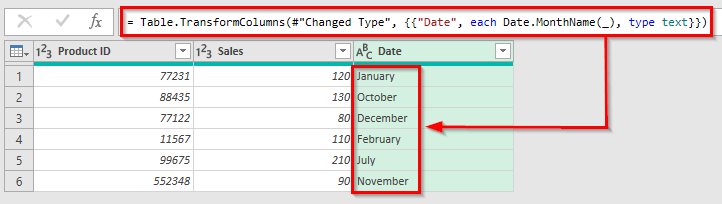
يۇقارقى فورمۇلا ھەر بىر كۈندىن باشلاپ ئاي نامىنى ئالىدۇ.
- ئاخىرىدا ، Enter نى بېسىڭ. بىز ھازىر كۆزلىگەن نەتىجىمىزنى كۆرەلەيمىز.

تېخىمۇ كۆپ ئوقۇڭ: (3 مىسال) بۇنىڭ سىزگە ياردەم قىلىشىنى ئۈمىد قىلىمەن! سوئاللىرىڭىز ، تەكلىپ-پىكىرلىرىڭىز بولسا پىكىر بۆلۈمىدە بىزگە خەۋەر قىلىڭ. ياكى ExcelWIKI.com بىلوگىدىكى باشقا ماقالىلىرىمىزگە بىر قاراپ باقسىڭىز بولىدۇ!

